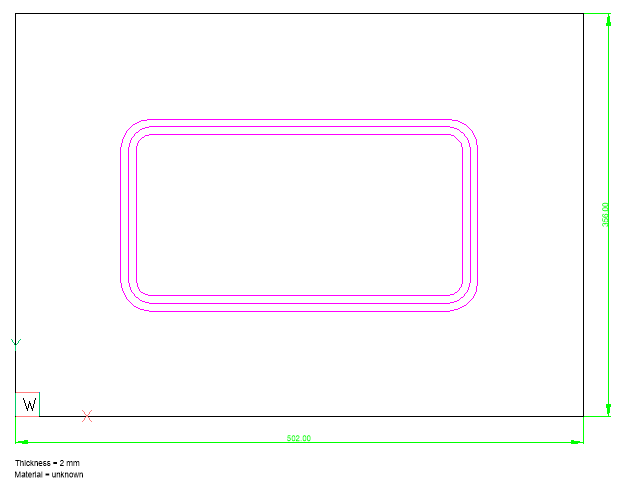¶ 使用成形和肋特征
成形和肋特征是由成形工具创建的。肋特征是通过在法兰上滚动的轮子沿任意轨迹压印而产生的。我们将使用成形来指代成形和肋特征。成形特征可以在导入的几何图形中识别,也可以从内置库或用户定义的库中插入。成形特征可以进行直接编辑或参数编辑。成形特征及其参数在“机械浏览器”中列出。显示成形特征的参数,并在选中时可以在“属性面板”中对其进行编辑。
以下命令适用于表单功能:
| 图标 | 命令 | 描述 |
 |
SMFORM | 将一组选定的面转换为成形特征。 具有用户定义的成形特征的图形文件可以保存,然后使用BMINSERT命令插入。 |
 |
SMCONVERT | 识别导入的几何图形中的成形和肋特征。 |
 |
SMREPLACE | 允许使用内置库或用户库中的成形特征替换钣金零件中的成形特征(包括公认的特征)。 |
 |
SMRIBCREATE | 通过2D轮廓在钣金零件上创建关联的肋特征。修改定义配置文件后,该特征会自动更新。 |
 |
BMINSERT | 将现有的机械组件或钣金零件插入到当前工程图中。 |
 |
SMSELECT |
选择可比较的成形特征。该命令在两种模式下工作: 相似:具有相同面集但可能大小不同的特征。 相同:相同的特征。 |
可从“工具选项板”面板上的“成形特征”选项卡中获取参数化的钣金成形特征库。该库包含最常用的成形特征类型。要将成形特征插入到钣金3D实体中,请将成形特征图标从“工具选项板”面板或“组件”面板拖到实体的法兰上。
SMDEFAULTFORMFEATUREUNFOLDMODE系统变量控制2D 和 3D 展开模型表示中成形特征的外观。
¶ 插入成形特征
通过插入到现有的法兰中,可以将成形特征添加到钣金零件中。可以使用BMINSERT命令或通过从“工具选项板”的“成形功能”选项卡中拖放来插入成形特征。
- 确保“动态尺寸(DYN)”和“动态UCS(DUCS)”处于活动状态。
- 请执行以下任一操作:
- 单击钣金工具栏上的成形特征工具按钮(

)。
- 单击钣金功能区栏上的成形特征工具按钮(

)。
- 在“钣金”菜单中选择“插入成形特征” 。
- 在命令栏中输入BMINSERT,然后按Enter。
“选择要插入的文件”对话框显示FormFeatures文件夹CSCAD安装文件夹] \ Support \ DesignLibrary \ SheetMetal \ FormFeatures:
选择所需的表单功能,然后双击或按“打开”按钮。
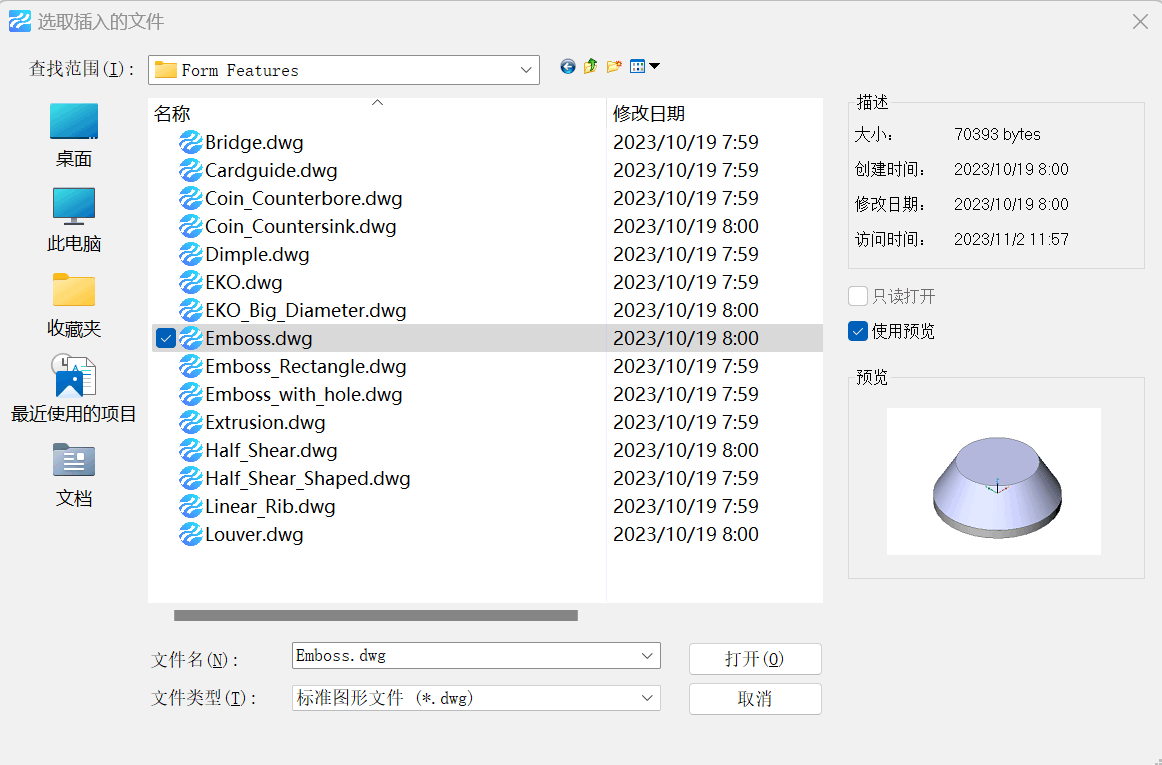
- 从“组件”面板的“成形特征”选项卡中选择成形特征:
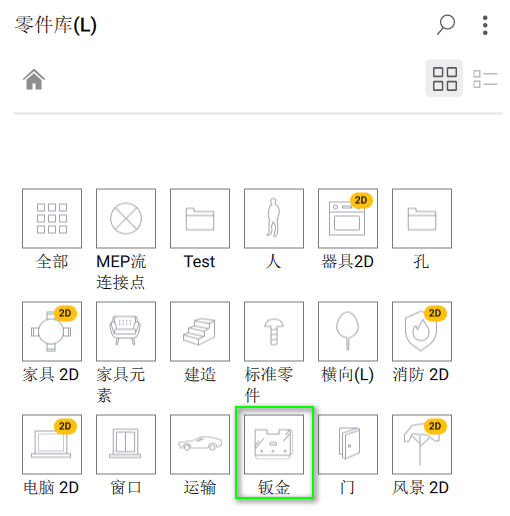
- 在“工具选项板”面板的“成形特征”选项卡上选择成形特征:
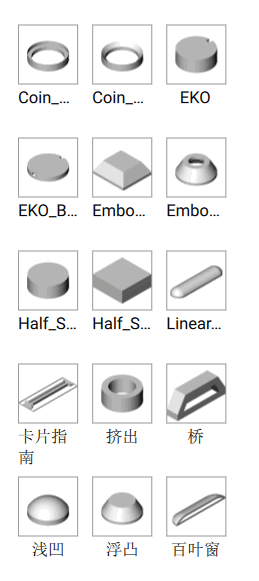
3. 将光标移到要插入特征的法兰面上。
动态 UCS 与选定的面对齐。
UCS 的方向取决于光标进入面的边缘。
动态尺寸显示从 UCS 的原点到形状特征的插入点。
提示:
指定插入点或 [编辑插入对象 (E)/旋转组件 (R)/设置基准点 (B)/名称 (N)/翻转 (F)/多重 (U)/更改目标3d实体 (C)] <0, 0, 0>:
4.(选项)选择一个选项(有关更多详细信息,请参见BMINSERT命令):
- 编辑:编辑所选插入的参数。
- 旋转:定义组件的旋转角度。
- 基点:指定不同的基点来插入元件。
- 名称:定义组件的插入名称。
- 插入类型:指定插入类型:本地或外部。
- 翻转:将形状特征插入凸缘的相对面。
- 多个:插入同一组件的多个插入或创建一个阵列。
5. 要插入成形特征,请执行以下一项操作:
- 指定一个点。
- 在动态尺寸字段中输入距离。按下TAB键在输入字段之间来回切换。
6. 重复步骤5插入另一个副本,或按Enter键停止。
要在“组件”面板中显示“成形特征” ,必须在“入门”对话框中创建或使用机械模板 。
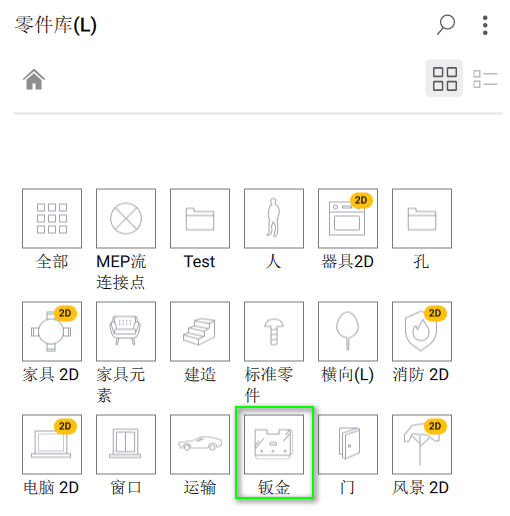
¶
编辑成形特征库的参数
成形特征库中的成形特征是参数化组件。有几个参数控制它们的尺寸。控制成形特征的长度、宽度、高度和半径的参数相应地命名为L、W、H和R。成形特征的厚度自动设置为等于钣金零件的厚度。
单个成形特征的参数可以在属性面板或机械浏览器中进行编辑。多个成形特征的参数只能在“属性面板”中编辑。
¶
选择成形特征的方法
检查SELECTIONMODES系统变量的Select Faces选项,然后单击模型中的特征。
在“机械浏览器”中选择特征,然后按空格键或右键单击并在上下文菜单中选择“选择”。按住CTRL键选择多个成形特征。
钣金零件可以具有许多不同的成形特征,这可能会使删除或替换之类的操作复杂化,尤其是在仅需要处理满足某些条件的某些特征的情况下。为了帮助您更轻松地选择成形特征,SMSELECT 命令允许选择与所选特征相同或相似的成形特征。
¶
在属性面板中编辑参数
- 选择成形特征。
- 在“属性面板”的“参数”节点中选择一个参数。
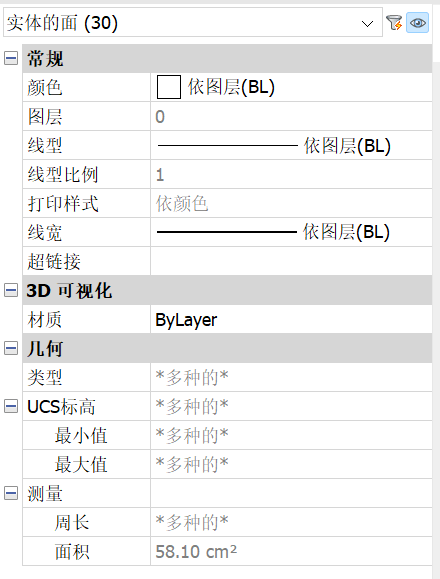
¶
在机械浏览器中编辑参数
- 在组件结构树的“成形”节点中选择成形特征。
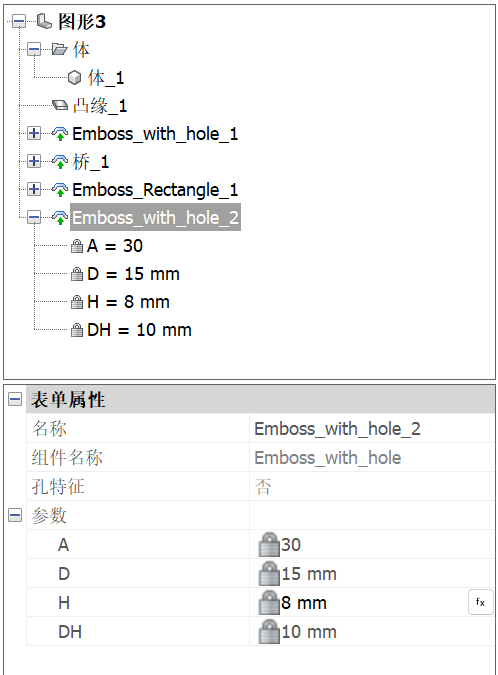
2. 在“机械浏览器”的下部面板中选择一个参数,然后输入一个新值。
¶ 创建自定义成形特征
- 使用Mechanical-metric.dwt作为模板打开一个新图形。
- 创建成形特征的3D几何。
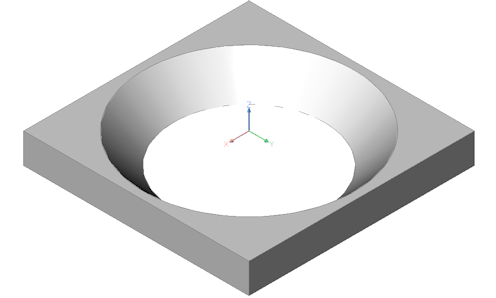
3. 将 SMCONVERTPREFERFORMFEATURES 系统变量设置为 1。
4. 执行SMCONVERT(

)命令。
5. 执行BMMECH(

)命令。
提示:机械组件<Component_1>的名称:
6. 输入成形特征的名称。
提示:将块和外部引用转换为机械组件?[是/否] <是>:
7. 选择否。
8. 在“机械浏览器”的“扩展类型”字段中,选择“钣金形状特征”。
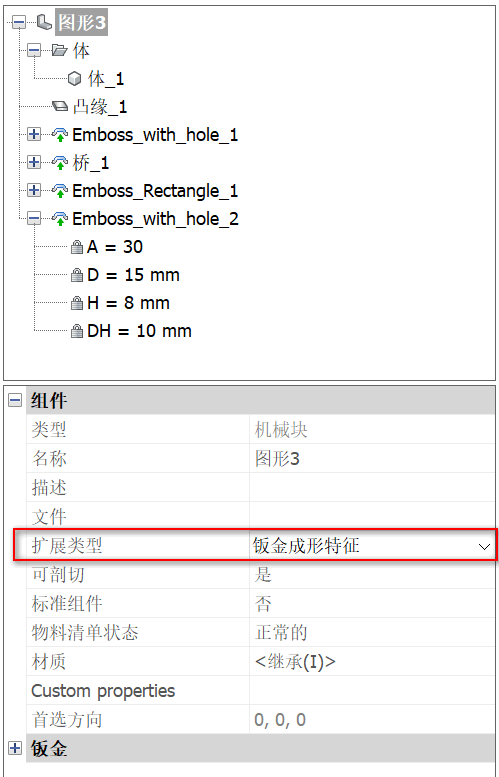
9. 在“实体”节点中选择凸缘_1和成形_1特征,然后右键单击并在上下文菜单中选择“禁用”。
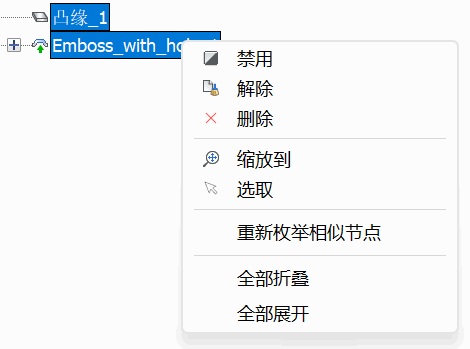
10. 创建2个新图层:UNFOLD_SYMBOL_UP和UNFOLD_SYMBOL_DOWN。
11. 关闭层0和UNFOLD_SYMBOL_DOWN并设置层UNFOLD_SYMBOL_UP 为当前层。
12. 创建展开符号,该符号将放置在已放置的成形特征的面上。
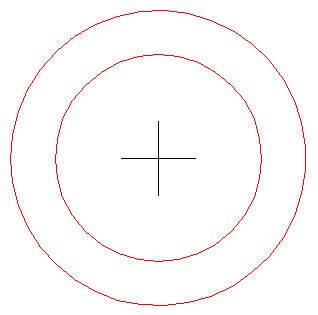
13. 打开关闭层UNFOLD_SYMBOL_UP,打开层UNFOLD_SYMBOL_DOWN。将UNFOLD_SYMBOL_DOWN图层设置为当前层。
14. 创建展开符号,该符号将放置在已放置的成形特征的相反面上。
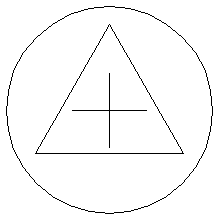
15. 打开层0并关闭UNFOLD_SYMBOL_UP和UNFOLD_SYMBOL_DOWN 图层。设置图层0设为当前层。
16. 保存工程图。
¶ 创建自定义参数化成形特征
现在,我们将对在上一过程中创建的自定义成形特征进行参数化。
这里需要两个参数:
- D为圆锥孔较大边的直径。
- A表示圆锥孔面的角度。
在钣金中,默认参数_SM_THICKNESS控制钣金零件的厚度。
1. 我们将首先创建一个辅助主体,以约束在新的CONSTRUCTION层上。
使该层成为当前层,然后关闭所有其他层。
2. 在CONSTRUCTION图层上的WCS的XY平面中创建一个面域。
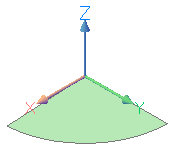
3. 将DMFIX3D约束(

)应用于面域。
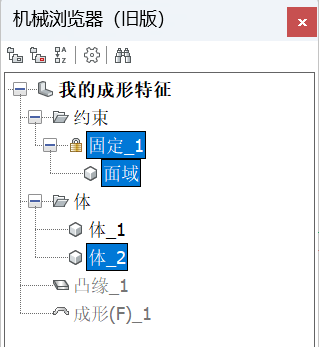
4. 开启第0层。
5. 在区域面和法兰顶面之间应用DMCOINCIDENT3D约束(

)。
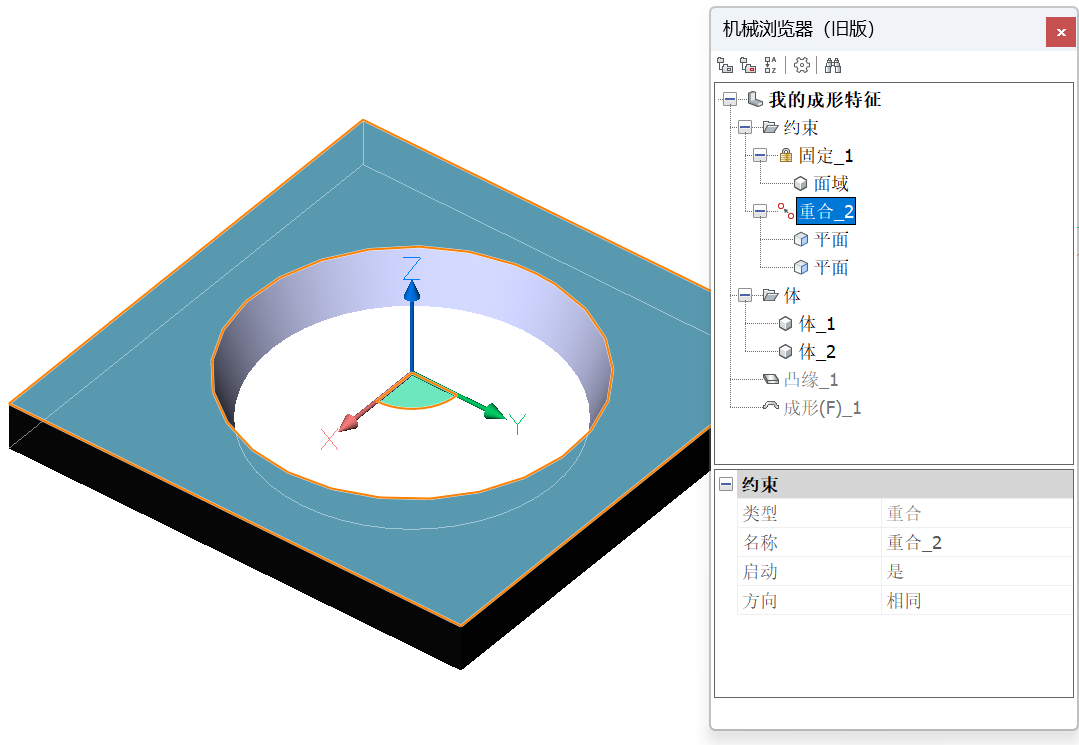
6. 在法兰顶面和底面之间应用DMDISTANCE3D约束(

)。
首先选择顶面,然后按TAB键选择底面。
接受动态尺寸中的默认值。
7. 在距离_3约束的“表达式”字段中输入_SM_THICKNESS 。
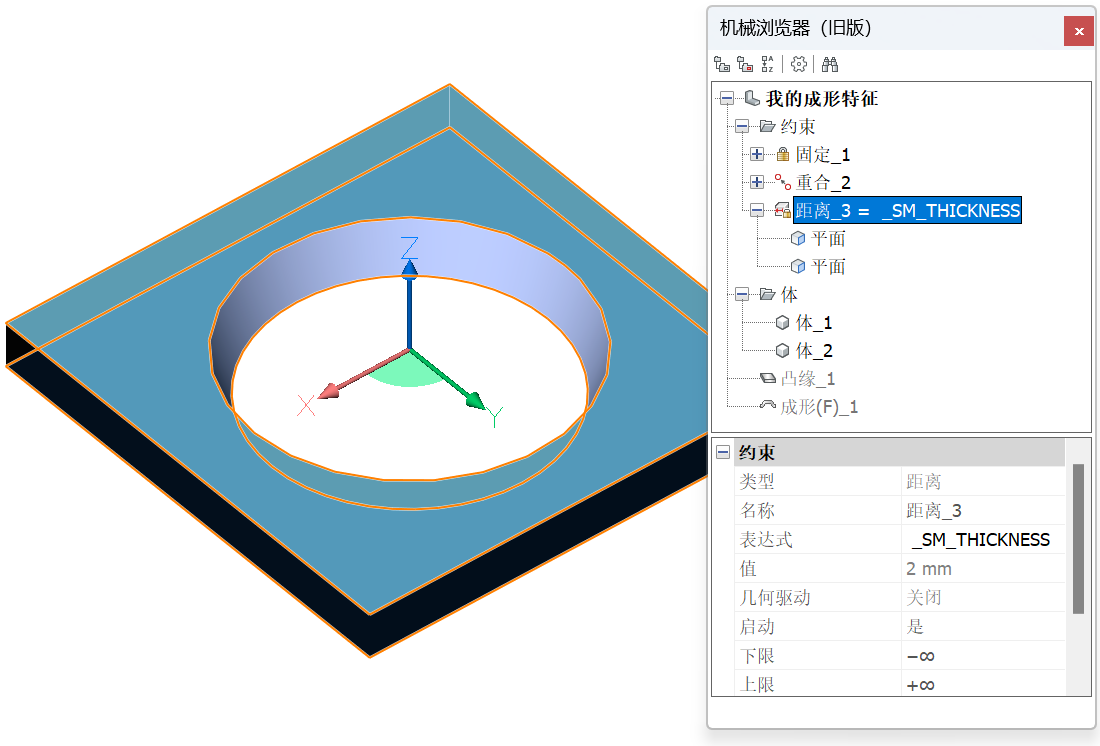
8. 由于成形特征是圆锥形的,因此可以将法兰从平行六面体修改为圆柱体。
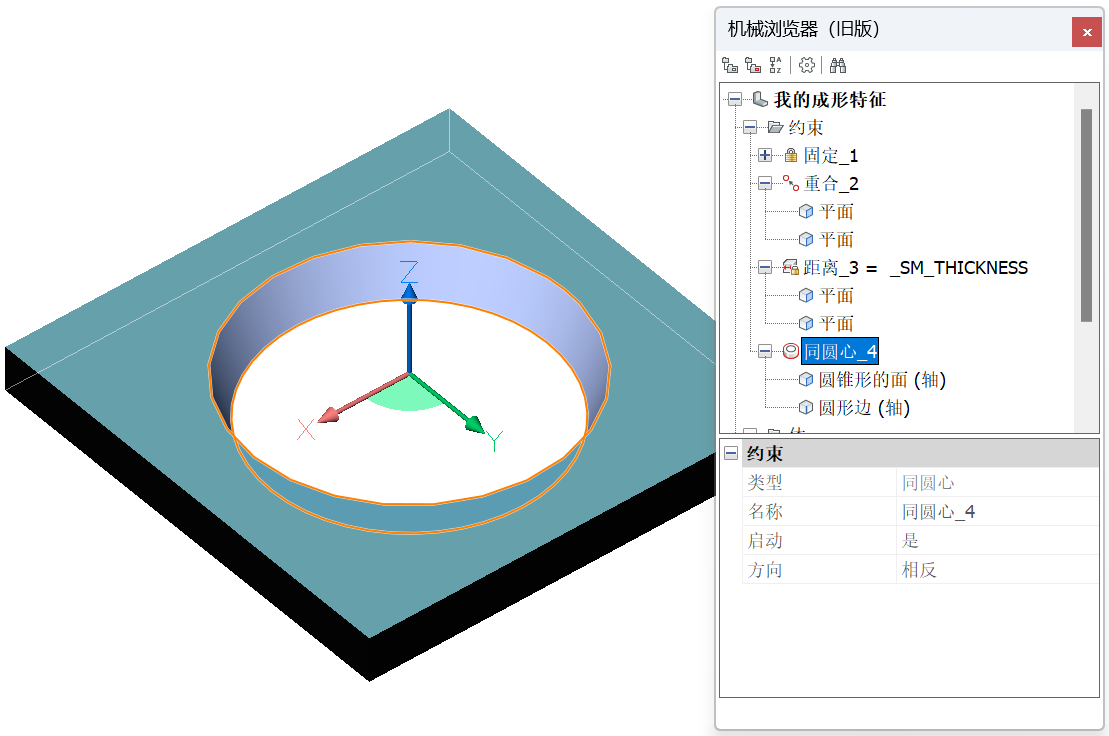
9. 在“机械浏览器”中,右键单击特征名称,然后在上下文菜单中选择“添加新参数”。
重命名为新的参数D。
在“单位”字段中选择“ mm” 。
在“表达式”字段中输入16 。
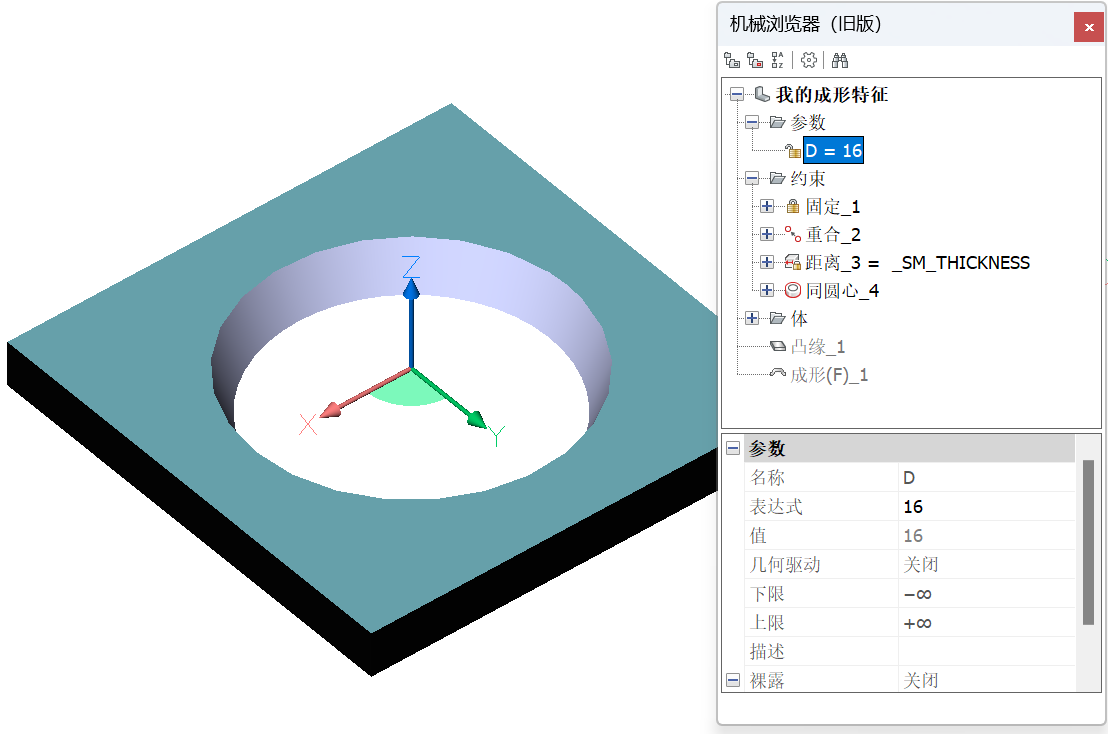
10. 将DMRADIUS3D约束(

)应用于圆锥面的顶部边缘。接受动态尺寸中的默认值。
11. 在半径_5约束的“表达式”字段中输入D / 2 。
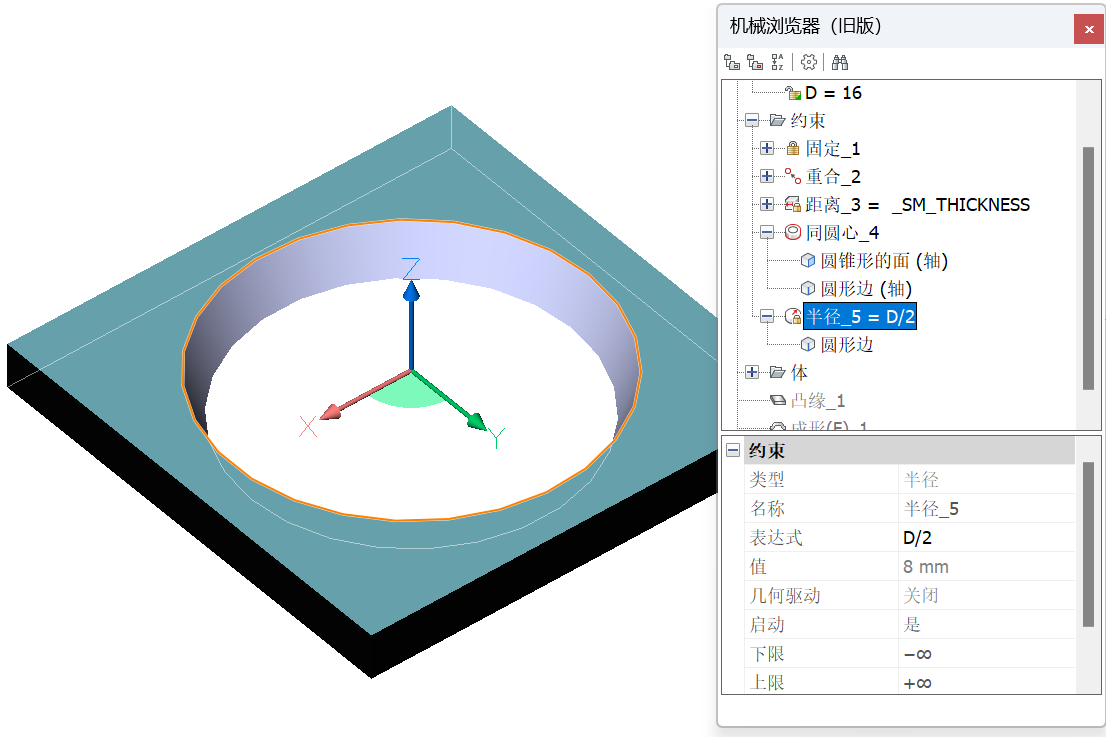
12. 在“机械浏览器”中,右键单击特征名称,然后在上下文菜单中选择“添加新参数”。
将新参数重命名为A。
将单位字段留空。
在表达式字段中输入 45 。
13. 执行以下操作之一以创建圆锥面的锥角约束:
- 启动DMANGLE3D命令(

),然后选择“锥角”约束选项,然后选择锥形面。
- 将鼠标悬停在圆锥面上,然后在导航菜单的“约束”命令组中选择“锥角约束”(

)
接受默认值
14. 在对象角度_6约束的“表达式”字段中键入A。
15. 由于成形特征是圆锥形的,因此将法兰从平行六面体修改为圆柱体:
- 在法兰的顶部绘制一个圆。圆的半径为9毫米。
- 在功能区的“主页”选项卡上的“设置”面板中,选择“启用边界检测”。
- 将光标放在圆和法兰的正方形边缘之间的区域上,然后在导航菜单中选择“拉伸”(

),然后将光标向下移动。
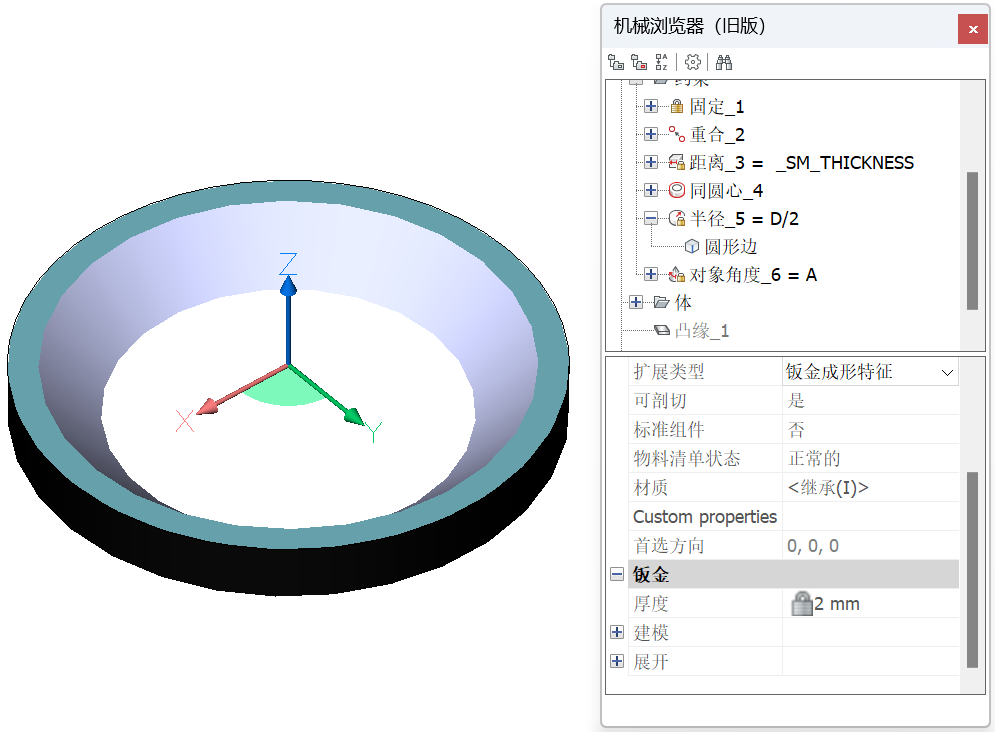
16. 在区域的圆形边缘和圆柱面之间应用DMCONCENTRIC3D约束(

)。
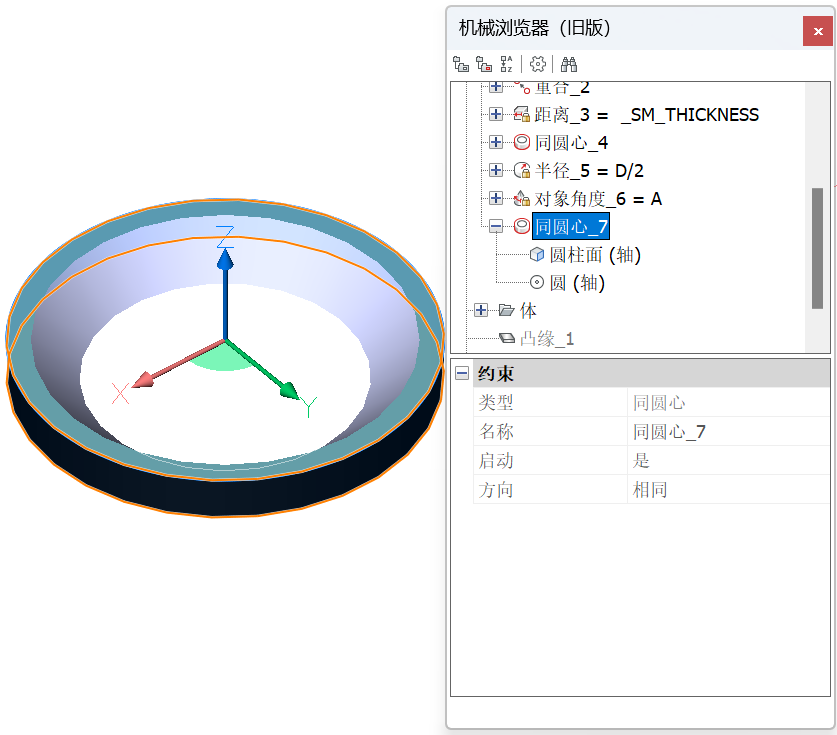
17. 将DMRADIUS3D约束(

)应用于圆柱面。接受动态尺寸中的默认值。
18. 在半径_8约束的“表达式”字段中输入D / 2 + 0.1 * _SM_THICKNESS 。
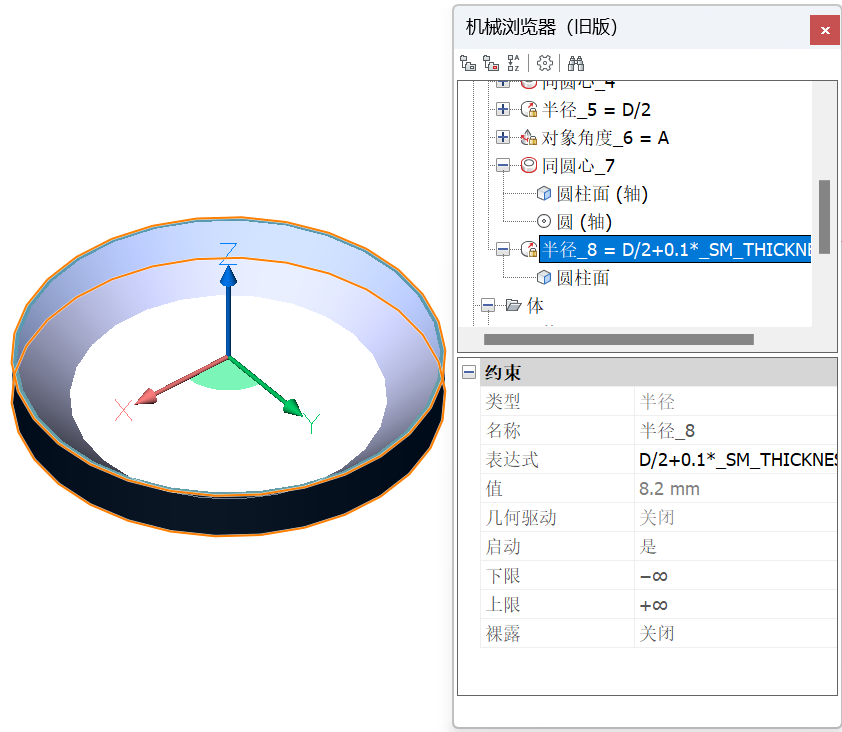
19. 将参数A和D的“暴露字段”设置为开启。
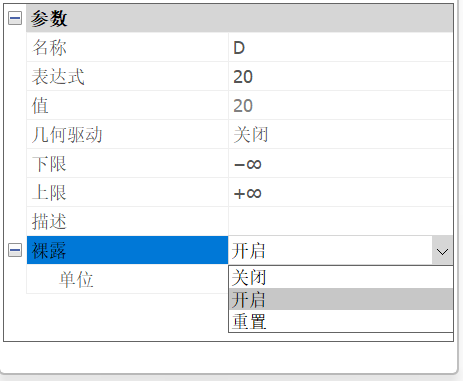
为展开符号创建2D约束。
20. 将 UNFOLD_SYMBOL_UP 层设置为当前层并关闭所有其他层。
21. 将 GCFIX 约束 (

) 应用于指示圆中心的两条交叉线。
22. 将 GCHORIZONTAL 约束 (

) 应用于水平中心线。
23. 将 GCVERTICAL 约束 (

) 应用于垂直中心线。
24.

在 2 个圆之间应用 GCCONCENTRIC 约束 ( )。
25. 在中心线

的端点之间应用DCLINEAR约束()。接受默认值。
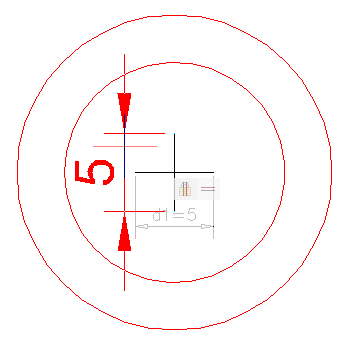
26.

对两个圆应用 DCDIAMETER 约束 ( )。接受dia1(=内圆)和dia2(=外圆)的默认值。
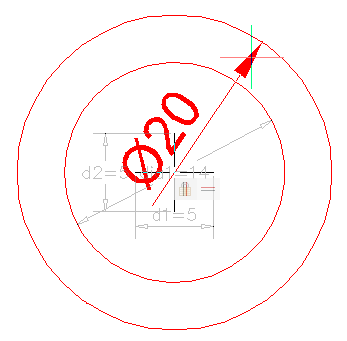
27. 调整2D约束的“表达式”字段,如下所示:
- d1 = 1
- d2 = d1
- 直径1 = D-2 * _SM_THICKNESS / tan(A)
- 直径2 = D
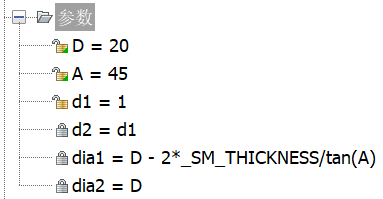
28. 关闭除图层 0 之外的所有图层的显示,并保存文件。
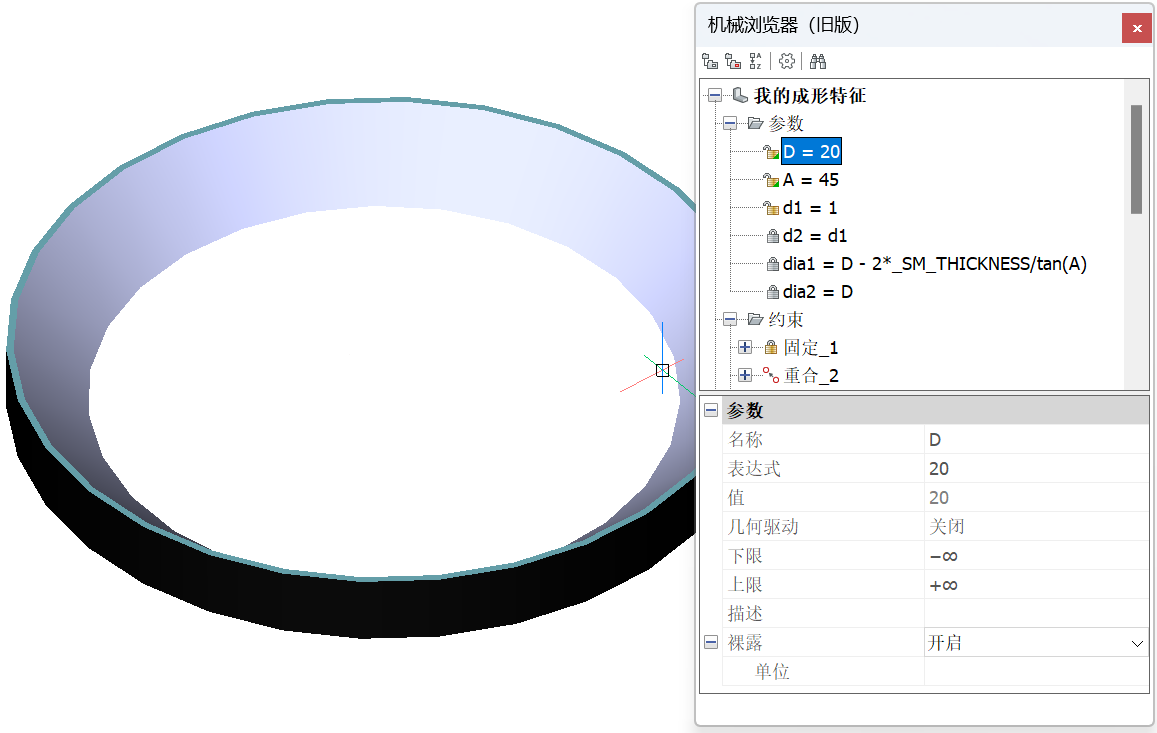
现在,可以使用成型特征在钣金法兰中制作圆锥形的参数化开口。
使用插入成形特征工具(

),该工具启动BMINSERT命令。
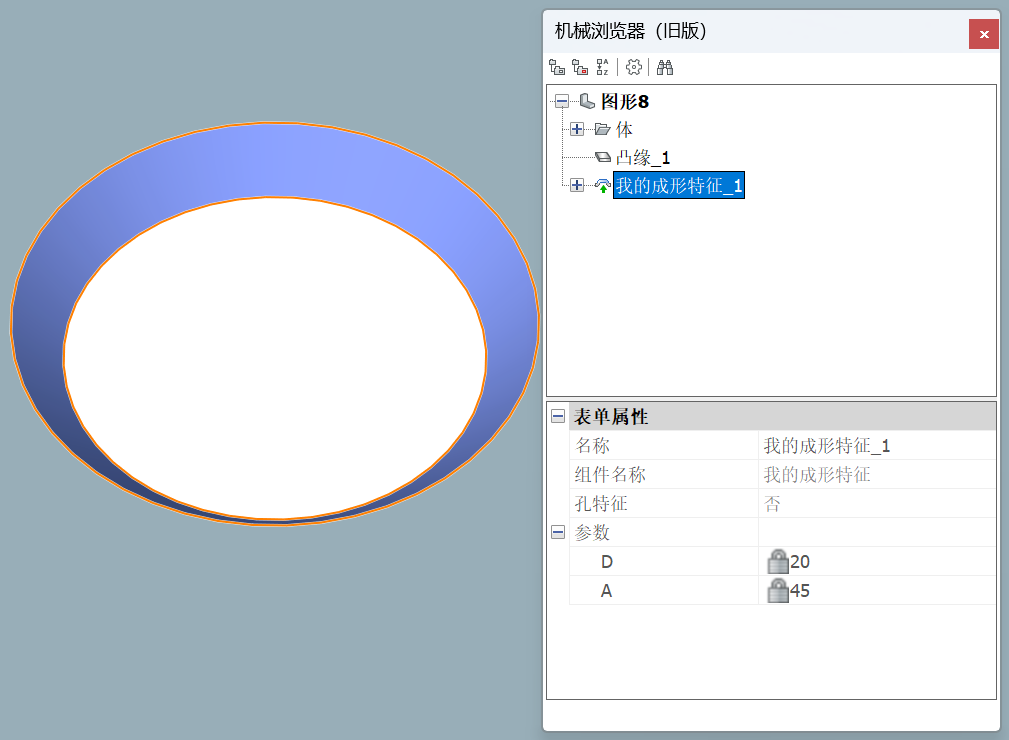
可选:将成形特征作为组件添加到工具选项板。
¶ 创建肋特征
肋特征是通过SMRIBCREATE命令从法兰面上的2D曲线创建的。
1. 请执行以下任一操作:
- 单击钣金工具栏上的创建肋特征工具按钮(

)。
- 单击功能区上“钣金”选项卡的“修改”面板上的“创建肋特征”工具按钮(

)。
- 在命令栏中输入SMRIBCREATE,然后按Enter。
提示:选择法兰面。
2. 选择法兰面。
提示:选择曲线或[轮廓半径/圆角半径]:
3. 在选定的法兰面上选择一条曲线。
接受直线,折线,圆,弧,椭圆,椭圆弧和样条曲线。2D曲线可以是开放的或闭合的,但不能与自身或其他成形特征相交。
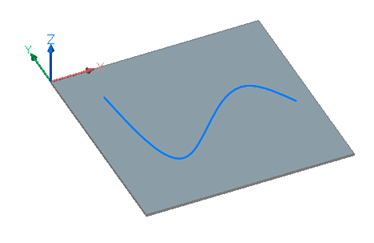
选择曲线后,将创建肋特征:
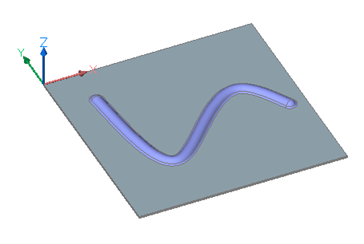
¶ 修改肋骨特征
修改肋特征:
- 使用其夹点修改母线曲线。
- 在机械浏览器中编辑轮廓和圆半径。
¶
修改母线曲线
- 选择曲线。
由于曲线已被肋骨特征隐藏,请按TAB键选择被遮盖的实体,或在“结构”面板中选择曲线。 - 夹点编辑曲线。
肋特征会根据曲线的变化进行更新。 - 选择法兰面后,系统将提示您:
选择曲线或[轮廓半径/圆角半径]: - 在选定的法兰侧上选择曲线。
¶
在机械浏览器中编辑属性
- 在“机械浏览器”中选择肋特征。
肋特征在模型中突出显示。 - 在“肋属性”网格中选择属性。
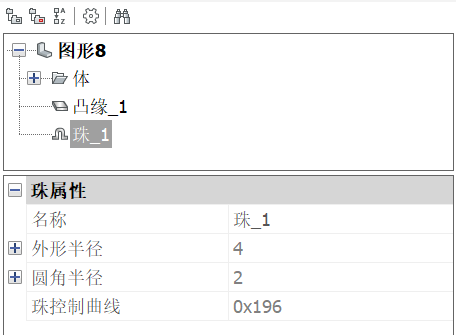
3. 输入一个值。
所选肋特征被更新。
¶
了解控制曲线和轨迹曲线之间的差异
创建矩形肋特征时,我们首先绘制一个矩形,然后通过SMRIBCREATE命令将其用于创建肋特征。编辑此控制曲线时,将相应地更新肋特征。
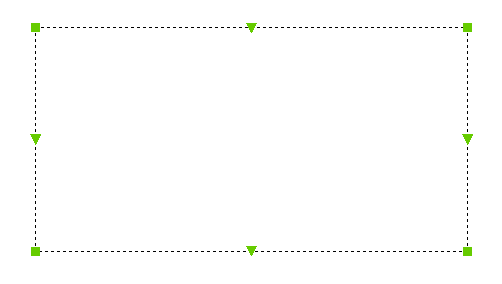
在生产方面,根据轮式工具的物理限制,将矩形控制曲线替换为圆角轨迹曲线:
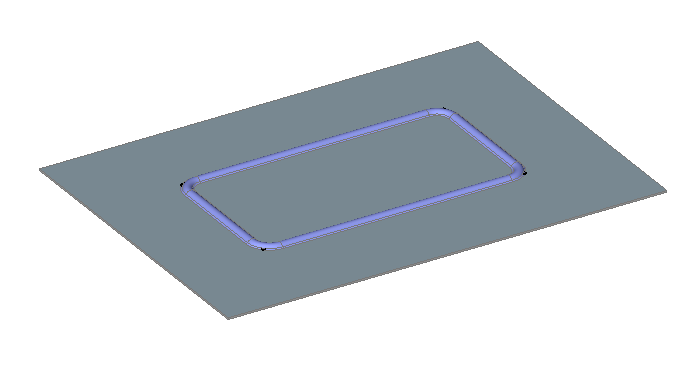
轨迹曲线无论多么正确,都很难操纵,例如,当您想移动一个角时。
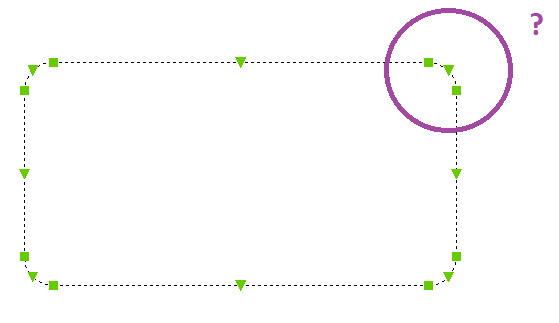
在设计阶段,我们使用“控制曲线”:
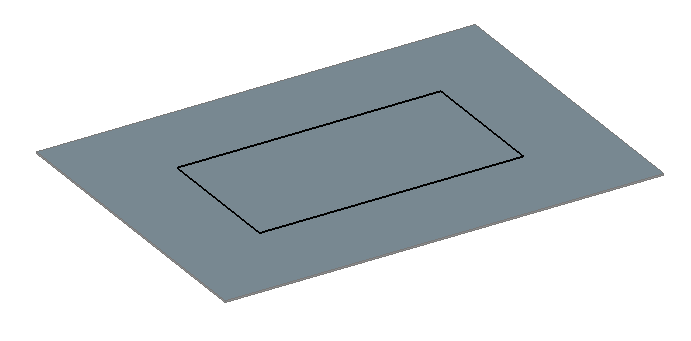
创建肋特征时,SMRIBCREATE 会根据机械浏览器中肋圆角半径参数的值添加圆角。此参数不受每个功能部件控制,因为它与物理轮工具的属性有关:
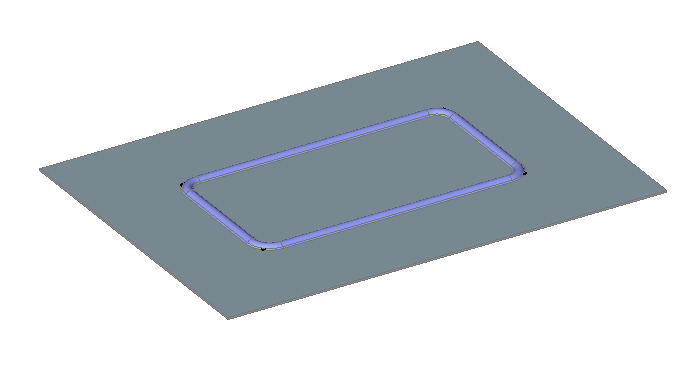
仔细放大时,您会注意到肋特征的3D几何形状和控制曲线之间的差异:
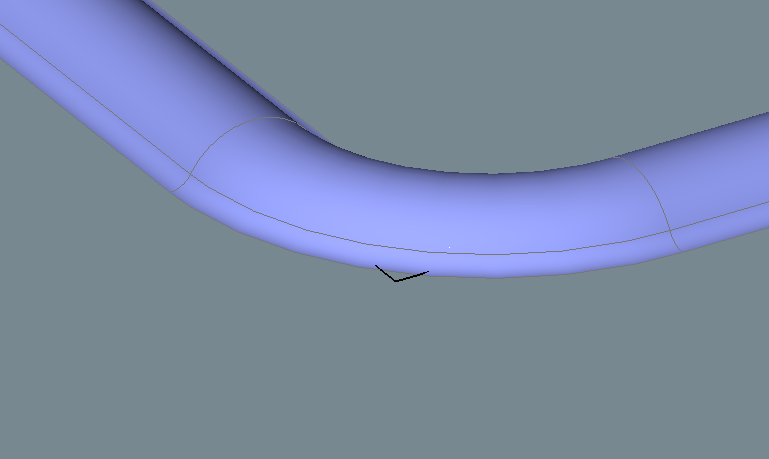
当夹点编辑多段线时...
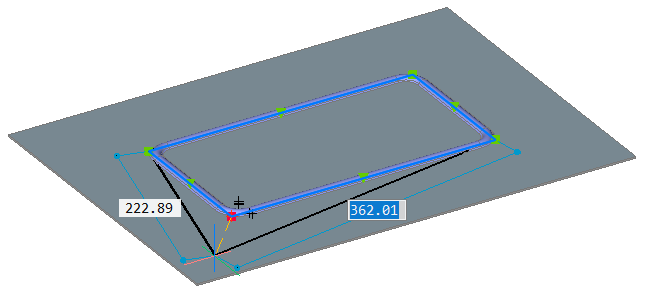
...肋特征已相应调整:
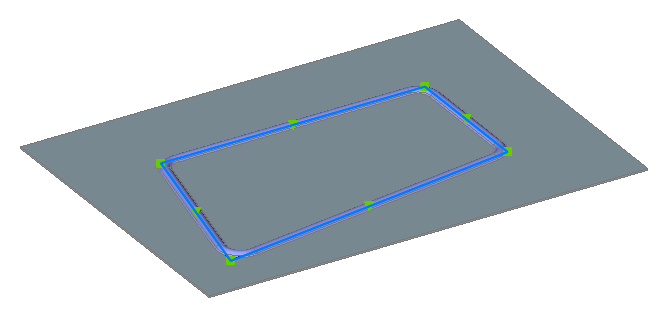
这说明了2D曲线和3D肋特征之间的关联性。SMCONVERT中肋特征的识别由SMCONVERTRECOGNIZERIBCONTROLCURVES 用户首选项控制。
通过SMUNFOLD 命令展开零件时,曲线将遵循3D设计并具有圆角。中间的曲线称为轨迹曲线: